伴随着科技的飞速进步,蓝牙音箱已逐渐融入人们日常生活。然而,对于Win7系统使用者来说,如何有效使用蓝牙音箱成了难点与困扰。本篇文章将详细阐述针对Win7系统的蓝牙音箱应用方法,以期能为各位用户提供实质性的帮助。
一、了解你的设备
在建立蓝牙连接前,请务必确保您的设备具备蓝牙功能。进入系统设置页面,点选“设备管理器”,寻找并核实“蓝牙”栏目中存在可使用的蓝牙装置。
二、打开蓝牙功能

在Windows 7操作系统中,需要按下"开始"按钮,在弹出的页面中定位至"控制面板"。在此处接着寻找并点击"硬件和声音"条目。接下来在新页面选择"设备和打印机"一项,最后选中"添加设备"。
三、搜索并配对设备

操作步骤如下:首先通过点击"添加设备",系统便将开始搜索周围可用的蓝牙设备;接着,选择要连接的蓝牙音箱并点击其名称,然后选择"下一步";随后,按照音箱说明书上所示正确信息输入配对码即可完成设置。
四、连接设备

配对成功后,系统将自动完成与蓝牙音响的连接。此时可在任务栏右下角的音量图标旁边发现蓝牙标志,标示已建立连接。至此,您便能享受到卓越的音乐盛宴。
五、解决常见问题
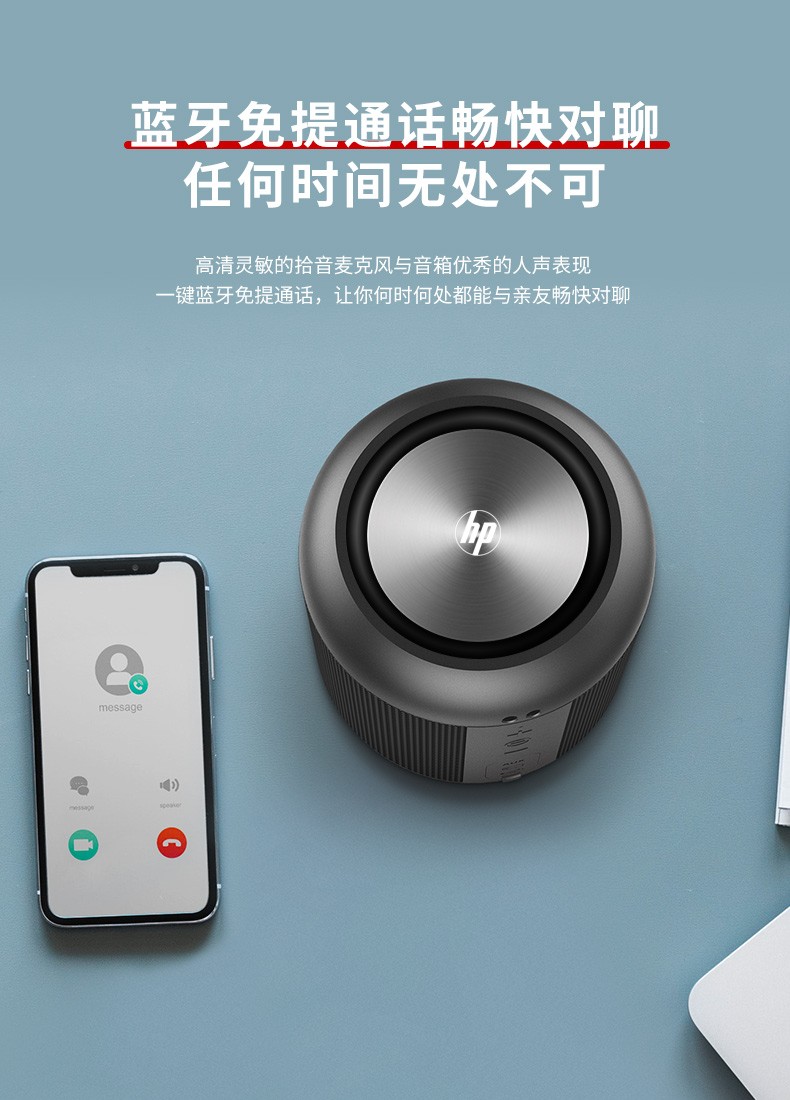
虽然大多数用户都能正常使用蓝牙音响设备,但在操作过程中仍有可能遇到一些难题。比如信号不稳、音频质量低等是常碰到的问题。现提供以下几点故障应对策略:
1.确保蓝牙音箱与电脑之间没有障碍物干扰。

2.尝试重新启动电脑和蓝牙音箱。
3.更新蓝牙驱动程序,保持系统最新。

4.检查电池电量是否充足。
六、其他注意事项

除了上述步骤和解决方法外,还有一些其他需要注意的事项:
由于蓝牙音箱品牌各异,构建连接的步骤也有所区别,注意研读使用手册或联系生产商客服以获取详细指导信息。
为确保音箱运行顺畅,请避免同时连接多款蓝牙设备。
定期清除蓝牙音响与电脑间的连结日志,确保连线质量稳定。
七、总结
遵循本指南,您已成功精通WIN7系统下与蓝牙音箱的链接操作及窍门。愿此信息能为广大用户带来实实在在的便利。若遇任何问题或困惑,敬请向相关业内专家或厂商客服人员寻求协助。









